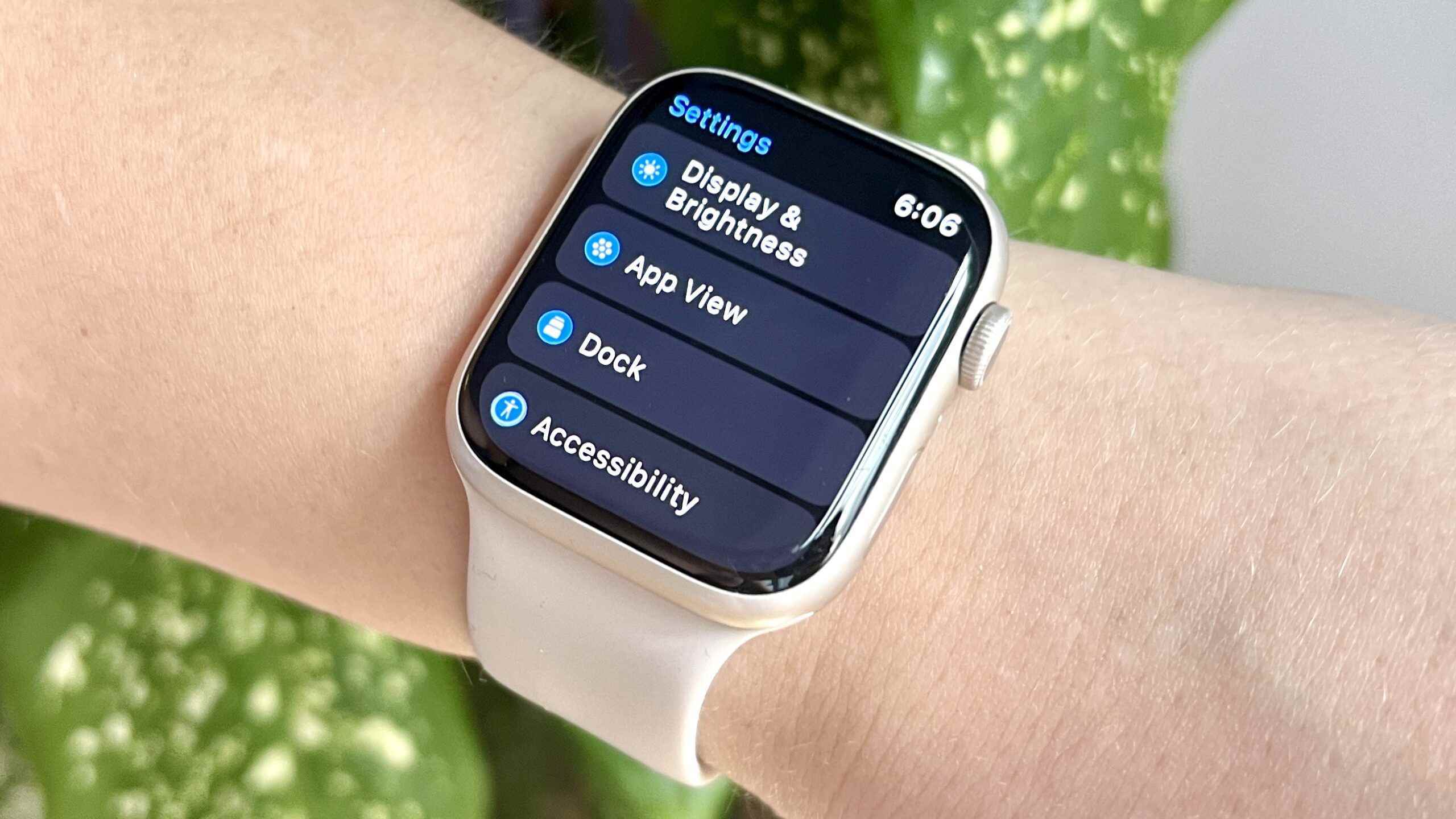Apple Watch’u nasıl kullanacağınızı bilmek ve onu sizin için en iyi şekilde nasıl kullanacağınızı bilmek iki farklı şeydir. Örneğin, Apple Watch’ınızda uygulamaları nasıl bulduğunuzu ele alalım – ihtiyacınız olan uygulamaları açmayı çok daha kolay hale getirebilecek bir ayarı gerçekten değiştirebilirsiniz.
Apple Watch’unuzu kurduğunuzda, uygulama görünümü için bir tercih seçmeniz istenmiş olabilir. Deneyimlerime göre, çoğu insan bazen uygulama bulutu olarak adlandırdığım Izgara Görünümünü tercih ediyor. Belki de daha tanınabilir bir seçimdir ve Apple Watch’unuzdaki dijital tepeye tıkladığınızda onu bulacaksınız.
Uygulama simgelerini kullanarak en iyi Apple Watch uygulamalarının tümünü bileğimde görüntüleyen Izgara Görünümü’ne aşinayım. Ayarlarımı, antrenmanımı ve mesajlar uygulamamı ızgarada bakmadan bulabiliyordum. Ancak geçenlerde Apple Watch 7 satın alan biriyle birlikteydim ve aradıkları uygulamayı hiçbir zaman bulamamaktan şikayet ettiler.
Onlara Apple Watch uygulama görünümünü, Apple Watch’larındaki tüm uygulamaları alfabetik sırayla listeleyen Liste Görünümü’ne nasıl değiştireceklerini gösterdim. Bu şekilde, tüm simgeleri ezberlemeye güvenmeleri gerekmiyordu. Liste Görünümünü kullanmanın Apple Watch’larında gezinmeyi ne kadar iyi hale getirdiğine inanamadılar.
Gizli özellikler eğitimlerinin yanı sıra, sizin için doğru akıllı saati bulmanıza yardımcı olacak çok sayıda ustalıkla hazırlanmış kılavuzlarımız da var. Kapsamlı alıcı kılavuzlarımıza göz atın. en iyi elma izle, en iyi akıllı saat ve kadınlar için en iyi akıllı saatler.
Ayrıca takip edebilirsiniz TikTok’ta Tom’un Kılavuzu daha fazla Apple Watch tüyosu ve öğreticisi için, tıpkı bunun gibi.
@tomsguide
♬ lanet zaman hakkında x hadi altego ile başlayalım – ALTÉGO
Apple Watch uygulama görünümü nasıl değiştirilir?
1. Apple Watch’ınızdaki ayarları açın.
2. Ayarlar menüsünden Uygulama Görünümü’nü seçin.
3. Izgara Görünümü yerine Liste Görünümü’nü seçin. Tabii ki, Izgara Görünümünü tercih ederseniz, Liste Görünümünden Izgara Görünümüne geçebilirsiniz.

4. Uygulamalarınızı alfabetik sırayla görmek için Digital Crown’unuzu tıklayın.
Gerçekten bu kadar basit ve Apple Watch’unuzu nasıl kullanmayı sevdiğinize bağlı olarak büyük bir fark yaratabilir. Şahsen Izgara Görünümünden memnunum, ancak birçok kişinin Liste Görünümünü tercih edeceğini biliyorum. Apple Watch hakkında takdir ettiğim şeylerden biri, deneyiminizi kişiselleştirmenize nasıl izin verdiğidir.
Henüz bilmiyorsanız, Apple Watch uygulamalarını nasıl yükleyeceğiniz ve sileceğiniz aşağıda açıklanmıştır. Apple Watch yönünü nasıl değiştireceğinize ve Apple Watch’unuzu el hareketleriyle nasıl kontrol edeceğinize ilişkin kılavuzlarımıza da göz atın.